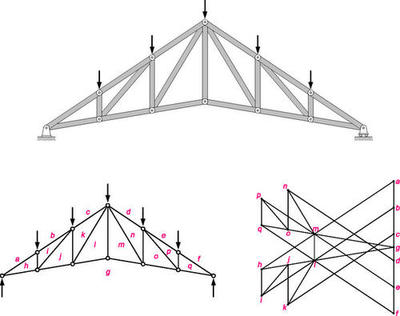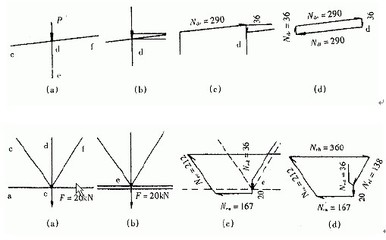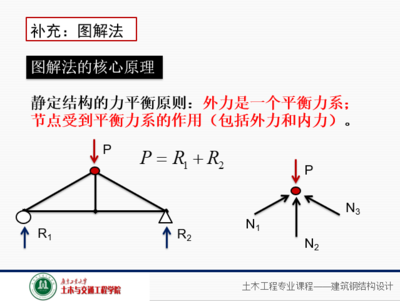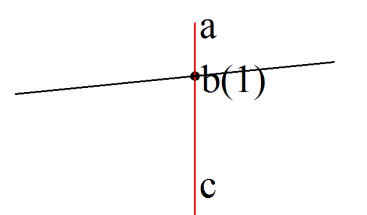螺旋樓梯設計圖的繪制可以通過CAD軟件來完成。你需要打開CAD軟件并創(chuàng)建一個新的繪圖項目。選擇“直線”工具,根據(jù)樓梯的實際尺寸和角度繪制樓梯的輪廓線。使用“圓弧”工具繪制樓梯的旋轉(zhuǎn)部分。通過調(diào)整線條的寬度、顏色等屬性來完善樓梯的設計圖。在繪制過程中,要注意保持線條清晰、準確,以確保樓梯的美觀性和實用性。
螺旋樓梯設計圖繪制方法
繪制螺旋樓梯設計圖可以采用多種方法,以下是幾種常見的方式:
1. 使用CAD軟件
CAD(計算機輔助設計)軟件是繪制螺旋樓梯設計圖的常用工具。以下是具體步驟:
- 繪制基礎弧線:
- 輸入
arc命令,按要求的半徑和弧度畫出一條弧線,作為樓梯的一邊.
- 輸入
- 偏移弧線:
- 輸入
offset命令,偏移距離即為樓梯的寬度.
- 輸入
- 繪制踏步線:
- 輸入
xline命令,從圓心畫出等分的射線,作為踏步線.
- 輸入
- 修剪多余線條:
- 輸入
trim命令,修剪掉多余的線條,完成樓梯的繪制.
- 輸入
- 環(huán)形陣列:
- 使用環(huán)形陣列命令,將踏步線按照所需的臺階數(shù)進行陣列.
- 調(diào)整高度:
- 將視圖改為東南等軸視圖,打開正交,點選已經(jīng)陣列的各個樓梯臺階,向Z軸方向分別移動不同的高度.
- 添加支撐柱:
- 在樓梯中心畫一個圓柱,作為支撐柱.
- 合并模型:
- 使用并集命令,將所有踏板和支撐柱合成整體.
2. 使用3DMax軟件
3DMax軟件也可以用來繪制螺旋樓梯設計圖。以下是具體步驟:
- 創(chuàng)建旋轉(zhuǎn)樓梯:
- 單擊“創(chuàng)建”,選擇“幾何體”,對象切換為樓體,單擊“旋轉(zhuǎn)樓梯”在視圖中拖拽進行創(chuàng)建.
- 修改參數(shù):
- 單擊“修改”,勾選“生成幾何體”下的“側弦”,它會產(chǎn)生出樓梯的基本效果.
- 勾選“中柱”、“扶手”選項中的“內(nèi)表面”以及“外表面”.
- 設置半徑、旋轉(zhuǎn)次數(shù)、寬度、總高、豎板高等參數(shù),例如半徑1200mm,旋轉(zhuǎn)1次,寬度1000mm,總高3600mm,豎板高300mm.
- 調(diào)整厚度:
- 將厚度設置為161mm,以產(chǎn)生樓梯的真實厚度感.
3. 使用SketchUp軟件
SketchUp軟件也是繪制螺旋樓梯設計圖的常用工具。以下是具體步驟:
- 創(chuàng)建平面:
- 先創(chuàng)建一個平面,尺寸為室內(nèi)層高乘以2倍長度(例如3300mm x 6600mm).
- 繪制步高和步深:
- 在原點畫出第一個步高150mm.
- 在步高點上橫向畫出第一個步深260mm.
- 重復上述步驟,繪制出所有的步高和步深.
- 陣列和調(diào)整:
- 使用陣列命令,將踏步線按照所需的臺階數(shù)進行陣列.
- 調(diào)整每個踏步的高度和位置,使其形成螺旋狀.
- 添加支撐柱:
- 在樓梯中心畫一個圓柱,作為支撐柱.
- 合并模型:
- 使用并集命令,將所有踏板和支撐柱合成整體.
總結
無論使用哪種軟件,繪制螺旋樓梯設計圖的基本步驟都包括繪制基礎弧線、偏移弧線、繪制踏步線、修剪多余線條、環(huán)形陣列、調(diào)整高度、添加支撐柱和合并模型。選擇合適的軟件和方法,可以更高效地完成螺旋樓梯的設計圖繪制。
CAD軟件繪制螺旋樓梯教程
3DMax樓梯建模詳細步驟
螺旋樓梯設計圖注意事項
SketchUp螺旋樓梯設計指南